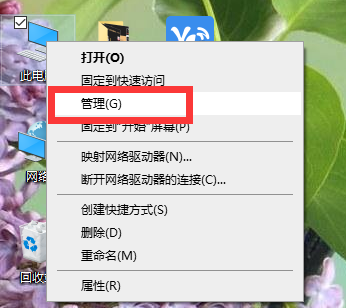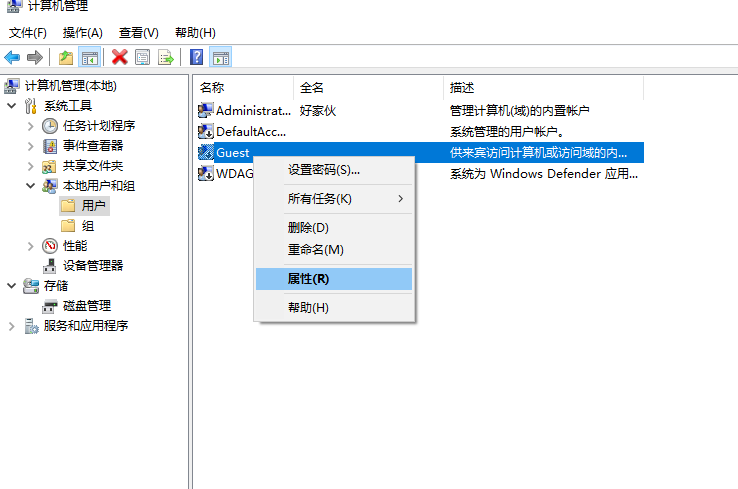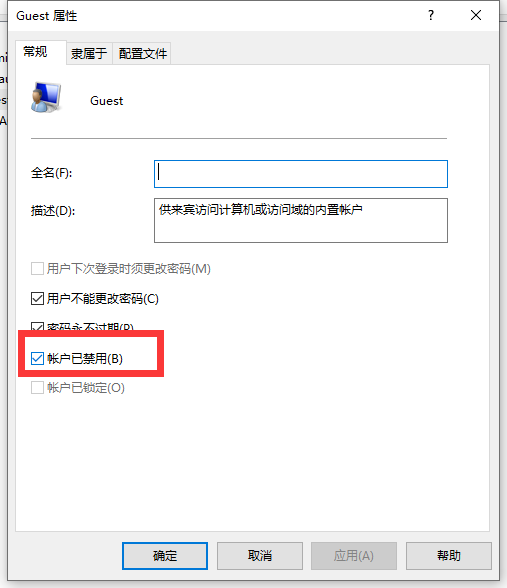| win10不小心进入访客系统如何解决 | 您所在的位置:网站首页 › win10不小心进入访客系统 › win10不小心进入访客系统如何解决 |
win10不小心进入访客系统如何解决
|
win10不小心进入访客系统如何解决
发布时间:2022-09-29 14:12:28
来源:亿速云
阅读:148
作者:iii
栏目:系统运维
本文小编为大家详细介绍“win10不小心进入访客系统如何解决”,内容详细,步骤清晰,细节处理妥当,希望这篇“win10不小心进入访客系统如何解决”文章能帮助大家解决疑惑,下面跟着小编的思路慢慢深入,一起来学习新知识吧。 我们通过禁用guest用户来解决 1、右键点击【我的电脑】-【管理】。
2、【本地用户和组】-【用户】-【guest】。
3、键点击guest-【属性]】-勾选【帐户已禁用】。
读到这里,这篇“win10不小心进入访客系统如何解决”文章已经介绍完毕,想要掌握这篇文章的知识点还需要大家自己动手实践使用过才能领会,如果想了解更多相关内容的文章,欢迎关注亿速云行业资讯频道。 向AI问一下细节 推荐阅读: win10系统如何强制进入恢复模式 win10 inaccessible boot device无法进入系统如何解决免责声明:本站发布的内容(图片、视频和文字)以原创、转载和分享为主,文章观点不代表本网站立场,如果涉及侵权请联系站长邮箱:[email protected]进行举报,并提供相关证据,一经查实,将立刻删除涉嫌侵权内容。 win10 上一篇新闻:win10触摸板没有光标如何解决 下一篇新闻:电脑windows10管理员权限如何开启 猜你喜欢 sql怎么将两个查询结果做并集 Java中if函数的使用方法是什么 tomcat线程池调优的方法是什么 mybatis中oracle怎么批量更新数据 c++中cast的作用是什么 WinForms中的ListBox控件有什么用 java怎么输入带空格的字符串 oracle怎么删除一年前的数据 C++类型转换的四种方法是什么 怎么使用ProgressBar控件来显示任务进度 |
【本文地址】
公司简介
联系我们